Jak ovládat, co ostatní lidé mohou vidět o vašem profilu Google

Používáte-li nějaké služby Google - Gmail, Jednotka, Fotky, Google+ atd. - nepochybně máte profil Google. Při nastavení účtu Gmail jste zahrnuli informace o sobě, jako je vaše jméno, narozeniny a dokonce i místa, která jste zde žili. Pokud jste neprovedli potřebné kroky, abyste zajistili, že tyto informace zůstanou soukromé, mohlo by to existovat i pro celý svět.
Tyto informace se rozšiřují, když používáte více služeb Google. Například pokud používáte (nebo jste někdy použili) službu Google+, pravděpodobně máte pracovní a osobní e-maily, místo zaměstnání, místa, kde jste žili, a dokonce i vaše telefonní číslo uvedené.
SOUVISEJÍCÍ: Jak zabezpečit Gmail a účet Google
Naštěstí je možné tyto informace neuvěřitelně upravit. Google udržuje váš osobní profil úhledně zastrčený na stránce Simple About Me. Jakmile jste tam vedli, můžete začít vidět, co mohou ostatní lidé vidět - a zabránit jim, aby je viděli, pokud byste chtěli.
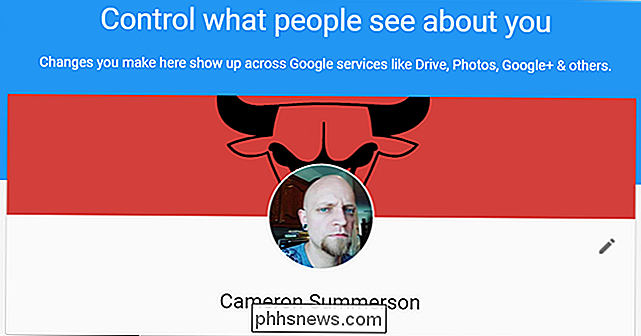
Začíná to s nejjednoduššími věcmi: vaše jméno. Zde můžete nejen změnit své jméno, ale také přidat přezdívku a vybrat své zobrazované jméno - stačí kliknout na malou ikonu tužky na pravé straně, abyste mohli začít.
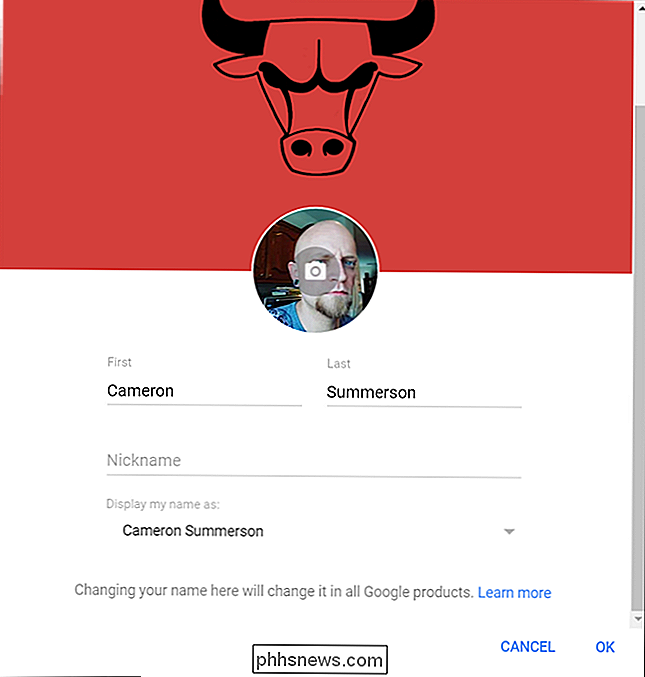
Jak je uvedeno v dolní části stránky stránce, stojí za to mít na paměti, že pokud zde změníte své jméno, změní se ve všech produktech Google. Pokud používáte svou adresu Gmail pro profesionální komunikaci, pravděpodobně nebude nejvhodnější změnit jméno na Namey McNameface.
Pod svým jménem se nachází maso a brambory vašeho profilu: kontaktní informace, historie práce, místa jste žili, stránky a další sociální sítě, pohlaví, narozeniny a příběhy. Docela mnoho z nich se řídí společným vzorem, pokud jde o nastavení vašeho soukromí, takže je snadné rychle projít a vyladit.
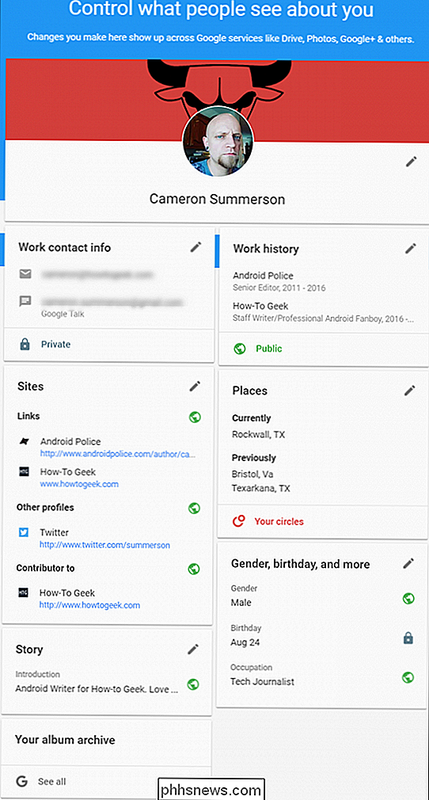
Předtím, než se dostaneme do toho, pojďme se nejprve zmínit o tom, jak Google to rozbíjí, protože je to ne tak jednoduché jako "veřejné" nebo "soukromé", jak si myslíte. Toto je skutečně založeno na Google+ (ale stále se týká celého vašeho účtu Google), takže nabízí větší rozmanitost, pokud jde o to, kdo může zobrazit vaše informace:
- Veřejné: Kdokoliv může tyto informace vidět. Dobré pro cokoli, na co vám nevadí, že všichni vědí.
- Soukromé: Toto je úplně ukryto od vás, kromě vás. Toto nastavení použijte pro informace, které byste raději měli osobní.
- Vaše kruhy: Kdokoli jste kroužili ve službě Google+, budou moci tyto informace zobrazit. Použijte to, pokud používáte hodně Google+, a určit, kdo přidáte do svých kruhů.
- Rozšířené kruhy: To zahrnuje všechny osoby ve vašich kruzích a všechny ve svých kruzích, podobně jako přátelé přátel na Facebooku. Dosah je mnohem širší, ale informace jsou stále od některých lidí skryté.
- Vlastní: Zde můžete být velmi specifický, kdo tyto informace vidí sdílením s určitými kruhy. Může se vám například zdát, že vaše kruhy Rodina nebo Práce se nezobrazují na vaší e-mailové adrese, avšak možná nebudete chtít nechat svůj kruh "Následující" získat tyto informace. Můžete dokonce sdílet s konkrétními kontakty (namísto celých skupin). Je to opravdu granulární, což je skvělé.
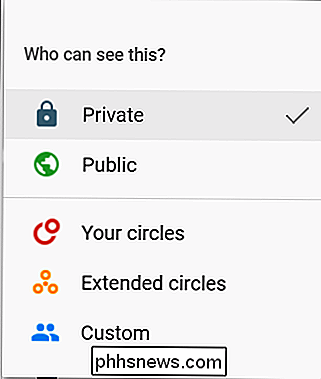
Pokud službu Google+ vůbec nepoužíváte, pravděpodobně nebudete mít žádné kruhy, s nimiž se budou sdílet informace. V takovém případě můžete buď přejít do černé a bílé - veřejné nebo soukromé - nebo jednoduše vybrat a zvolit, které kontakty Google máte v pohodě při sdílení informací.
A tak to funguje napříč: klikněte na ikonu tužky editovat zobrazené informace (nebo přidat do nich) a klepnutím na indikátor úrovně ochrany soukromí upravte aktuální oprávnění ke sledování.
Stojí za zmínku, že u většiny těchto nastavení je indikátor úrovně ochrany soukromí jen ikonou: znamená, že je veřejná, zatímco ikona zámku znamená soukromou. To ovšem není jen pro vzhled - jsou to kreativní! Mnoho lidí si to neuvědomuje, protože je snadné je přehlédnout.
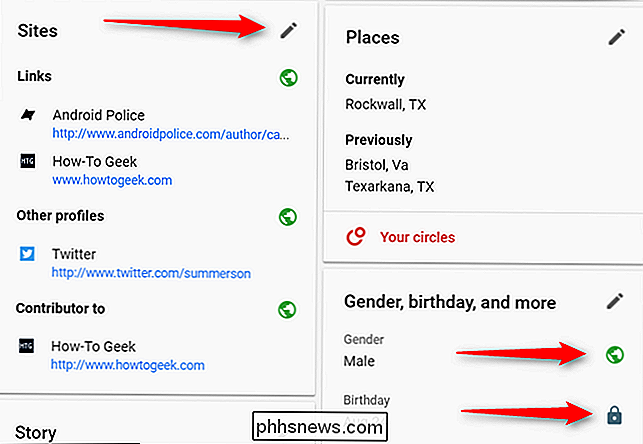
Mohu ocenit, jak skutečně jsou tyto nastavení granulární - může být podle toho nastaveno téměř každý jednotlivý záznam. Například mi nevadí, že lidé vidí odkazy, které poskytnu, ale dávám přednost tomu, aby místa, která jsem prožila, byla nastavena pouze pro ty, kteří jsou v mých kruzích. A mé narozeniny? No, to je soukromé. Prostě nemůžu obstát, abych dostal 100 zpráv od lidí, které ani nevím. Je to jen hloupé.
Konečně je na spodku tohoto profilu pár dalších věcí, které stojí za to mluvit. Nejprve je "Archiv vašeho alba", což může být nejprve trochu nejasné. V podstatě je to místo, kde můžete vidět všechny své fotky - vše od Google+, každou fotku označenou hvězdičkou, vše, co jste nahráli do služby Fotky Google a podobně. Je to celý šebang. Tento archiv je sám o sobě soukromý, protože je to vaše , ale pokud jste nahrali veřejné fotky do G +, originály jsou stále veřejné.
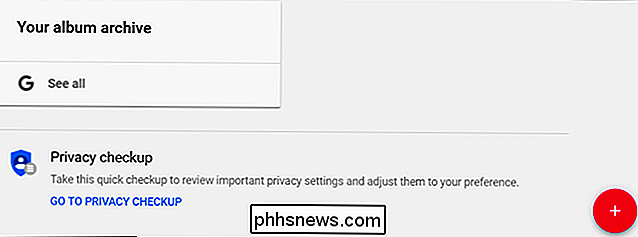
Za druhé, v dolním pravém rohu je malý znak plus jak přidat informace. Pokud chcete přidat své osobní kontaktní informace (namísto práce), můžete tak učinit zde. Nebo pokud v tomto příspěvku nemáte všechny výše uvedené kategorie, můžete je přidat, pokud chcete. A samozřejmě můžete nastavit veškeré informace o soukromí, jakmile budete hotovi.
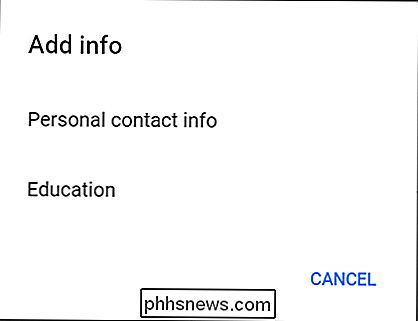
Měli byste mít na paměti, že se to právě týká profilu Google a informací zobrazených na něm. Nezmění to, co Google o vás ukáže, když někdo hledá vaše jméno - pouze informace, které vlastní Google

Jak digitalizovat staré fotografie pomocí vašeho smartphonu
Máme staré fotografie, které jsou pro nás důležité. Dovolená, rodinní příslušníci, kteří už s námi nejsou, dobré časy v našem životě - víte, důležité věci. Věc je, že obrazy ztrácejí. Nejlepším způsobem, jak tyto vzácné vzpomínky udržet v bezpečí, je jejich digitalizace, a to, co bylo kdysi zdlouhavý proces, lze nyní provést - s velmi výjimečnými výsledky - přímo z telefonu.

Co je hnízdo a co byste měli zaplatit za předplatné?
Pokud chcete, aby vaše kamera Nest Cam ukládala videorekordéry do cloudu, abyste je mohli později načíst, musíte zaregistrujte se na odběrovou službu společnosti Nest Aware. Zajistěte si, aby jste si je mohli koupit v dlouhodobém horizontu Co je hnízdo? SOUVISEJÍCÍ: Jak nastavit kameru Nest Nest Aware je služba Nest pro uživatele Nest Cam, ukládání videozáznamů v cloudu po dobu až 30 dnů, mimo jiné funkce.



